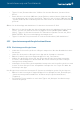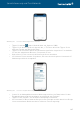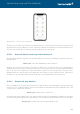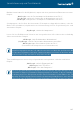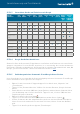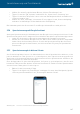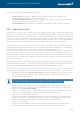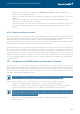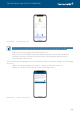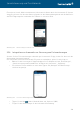User manual Homematic IP
Table Of Contents
- Lesezeichen 168
- 1 Aktuelles
- 2 Einleitung
- 3 Übersicht Homematic IP
- 4 Haussteuerung per Funk- und Wired-Technologie
- 5 Inbetriebnahme des Homematic IP Systems
- 6 Allgemeine Konfiguration des Systems
- 6.1 Hauptmenü
- 6.2 Werkseinstellungen des Access Points wiederherstellen
- 7 Raumklimalösung
- 7.1 Installationshinweise
- 7.2 Raumklimalösung auf Raumebene konfigurieren
- 7.3 Systemweite Einstellungen für die Raumklimalösung
- 7.4 Heizanlagensteuerung und Warmwasseraufbereitung mit HmIP-MIOB / HmIP-WHS2
- 7.5 Fußbodenheizungssteuerung
- 7.6 Raumluftüberwachung
- 8 Sicherheitslösung
- 9 Beschattung
- 10 Licht
- 10.1 Installationshinweise
- 10.2 Lichtlösung konfigurieren
- 10.2.1 Schaltgruppen
- 10.2.2 Schaltprofil/Zeitprofil erstellen
- 10.2.3 Ein/Aus-Steuerung von Gruppen im Homescreen
- 10.2.4 Ein/Aus-Steuerung im Menüpunkt „Licht“
- 10.2.5 Konfigurationsmöglichkeiten für Bewegungs- und Präsenzmelder
- 10.2.6 Minimales Sendeintervall für die Bewegungserkennung
- 10.2.7 Lichtkonfiguration
- 11 Zutritt
- 11.1 Installationshinweise
- 11.2 Anlernen/Inbetriebnahme in der App
- 11.3 Konfiguration für zutrittsberechtigte Geräte
- 11.4 Geräteeinstellungen Türschlossantrieb
- 11.5 Einrichtung Homescreen
- 11.6 PIN-Schutz und Biometrie
- 11.7 Türschlossantrieb in der Automatisierung
- 11.8 Steuerung von Garagentorantrieben
- 12 Gruppen, Zeitprofile und Automatisierung
- 13 Sprachsteuerung und Zusatzdienste
- 13.1 Komfortable Sprachsteuerung für Ihr Smart Home
- 13.2 Sprachsteuerung mit Amazon Alexa
- 13.2.1 Einrichtung von Amazon Alexa
- 13.2.1.1 Verbinden Ihres Homematic IP Smart-Home-Systems mit Alexa
- 13.2.1.2 Einrichten Ihrer Homematic IP Geräte
- 13.2.1.3 Generelle Hinweise zu Alexa und Homematic IP
- 13.2.1.4 Alexa Geräteliste aktualisieren
- 13.2.1.5 Unterstützte Geräte und Funktionen mit Amazon Alexa
- 13.2.1.6 Beispiele für Sprachbefehle
- 13.2.1.7 Alexa Smart Home-Gerätegruppen
- 13.2.2 Alexa Routinen
- 13.2.1 Einrichtung von Amazon Alexa
- 13.3 Sprachsteuerung mit Google Assistant/Home
- 13.4 Sprachsteuerung mit Google Assistant
- 13.5 Sprachsteuerung bei aktivem Schutz
- 13.6 Home Connect Plus
- 13.7 Integration einer EZVIZ Kamera ins Homematic IP System
- 13.8 Integration von fewomatic zur Steuerung von Ferienwohnungen
- 13.9 Widgets
- 14 Homematic IP Wired
- 15 Integration in Homematic Systeme
- 16 Anhang
Sprachsteuerung und Zusatzdienste
182
• Tippen Sie auf „Benutzerübersicht“. Wählen Sie dort den Benutzer „Amazon Alexa
Client“.
• Durch Wischen nach links (iOS) bzw. langes Drücken auf den Namen (Android) önet
sich die Meldung zum Löschen des Clients. Tippen Sie auf „Löschen“ (iOS) bzw. das
-Symbol (Android). Die Verbindung zwischen Homematic IP und Amazon Alexa wird
gelöscht.
Önen Sie die Alexa App und deaktivieren Sie dort den Homematic IP Skill:
• Önen Sie in der Alexa App den linken Navigationsbereich und tippen Sie auf „Smart
Home“. Scrollen Sie ganz nach unten und tippen Sie auf „MEINE SMART HOME
SKILLS“. Tippen Sie auf das Homematic IP Feld und im folgenden Fenster auf „SKILL
DEAKTIVIEREN“. Die Kontoverknüpfung wird aufgehoben.
• Tippen Sie auf das Feld „Homematic IP“ und anschließend auf „Skill deaktivieren“.
13.3 Sprachsteuerung mit Google Assistant/Home
13.3.1 Einrichtung von Google Home
• Verbinden Sie Ihren Google Home-fähigen Lautsprecher über das Netzkabel mit dem
Stromnetz.
• Laden Sie die kostenlose Google Home-App auf Ihr Smartphone herunter.
• Önen Sie die Google Home App und tippen Sie auf „Jetzt starten“.
• Wählen Sie das Google-Konto aus, das Sie mit der Google Home App verwenden
möchten, und bestätigen Sie die Auswahl. Die Suche nach Google Home-fähigen
Lautsprechern wird gestartet.
• Verknüpfen Sie Ihren Google-kompatiblen Lautsprecher mit Ihrem Google-Konto und
richten Sie Ihren Google Home-kompatiblen Lautsprecher ein. Folgen Sie dabei der
Anleitung in der App.
Um Google Home mit Ihrem Homematic IP System zu verknüpfen, gehen Sie wie folgt vor:
• Önen Sie die Homematic IP App und tippen Sie im Hauptmenü auf „Einstellungen“,
„Sprachsteuerung und Zusatzdienste“ und dort auf „Google Assistant/Home“,
„Kopplung“.
• Im nächsten Fenster wird Ihnen nach dem Tippen auf „Abfragen“ der Aktivierungs-
schlüssel angezeigt.